
Z czasem korzystanie z urządzeń z Androidem można zacząć brakować pamięci wewnętrznej. Można jednak rozszerzyć kilka opcji, jednak te sposoby nie są dostępne dla wszystkich urządzeń i nie zawsze umożliwiają uwolnienie dużo miejsca.
Sposoby rozszerzenia pamięci wewnętrznej na Androidzie
W całkowitym sposobach rozszerzenia pamięci wewnętrznej na urządzeniach z Androidem można podzielić na następujące grupy:- Ekspansja fizyczna. Zwykle rozumie się, że instalacja w specjalnym gnieździe karty SD, która może być zainstalowana aplikacje i przenieść inne pliki z pamięci głównej (z wyjątkiem systemu). Jednak aplikacje zainstalowane na karcie SD działa wolniej niż na głównym module pamięci;
- Oprogramowanie. W tym przypadku pamięć fizyczna nie rozszerza w żaden sposób, ale istniejący wolumin jest zwolniony z plików "śmieci" i niewielkich zastosowań. Zapewnia to również pewne przyrost wydajności.
Dostępne metody można łączyć w celu uzyskania większej wydajności.
Również w urządzeniach z Androidem nadal znajdują się pamięć operacyjna (RAM). Jest przeznaczony do tymczasowego przechowywania aplikacji, które są aktualnie uruchomione. Im więcej pamięci RAM, tym szybciej działa, ale nie można go rozwinąć. Może być zoptymalizowany tylko przez zamykanie wniosku niepotrzebne w tej chwili.
Metoda 1: Karta SD
Ta metoda jest odpowiednia tylko dla tych smartfonów, które obsługują karty SD. Możesz przeglądać, czy urządzenie obsługuje je w cechach określonych w oficjalnej dokumentacji lub na stronie internetowej producenta.
Jeśli urządzenie obsługuje pracę z kartami SD, musisz go kupić i zainstalować. Instalacja jest wykonana w specjalnym gnieździe o odpowiednim znaczniku. Może być pod pokrywą urządzenia lub można go wprowadzić do końca boku. W tym drugim przypadku otwarcie występuje ze specjalną igłą, która przechodzi wraz z urządzeniem. Wraz z gniazdem SD na końcu kombinowany gniazdo może znajdować się pod kartą SIM.

W konfiguracji karty SD nie ma nic trudnego. Złożoność może spowodować kolejną konfigurację karty do pracy z urządzeniem, ponieważ zwolnij do niego pamięć, trzeba będzie przenieść dane zapisane w pamięci głównej.
Czytaj więcej:
Przenieś aplikacje na karcie SD
Przełączanie pamięci głównej na karcie SD
Metoda 2: Czyszczenie "śmieci"
Z czasem operacji urządzenia jego pamięć jest okresowo zatkana z różnymi plikami "śmieci", czyli puste foldery, tymczasowe dane aplikacji itp. Aby pracować bez poważnych przerw, konieczne jest regularnie usuwanie niepotrzebnych danych z niego. Możesz to zrobić za pomocą narzędzi systemowych i / lub programów innych firm.

Czytaj więcej: Jak czyścić pamięć podręczną na Androida
Metoda 3: Usuwanie aplikacji
Wnioski, których nie używasz, zostaną rozsądnie usunięte, ponieważ zajmują również miejsce na urządzeniu (czasami znaczne). W usuwaniu wielu aplikacji nie ma nic skomplikowanego. Jednak kategorycznie nie zaleca się próbowania usuwania aplikacji systemowych, nawet jeśli ich nie używasz. Czasami lepiej nie dotykać niektórych producenta.
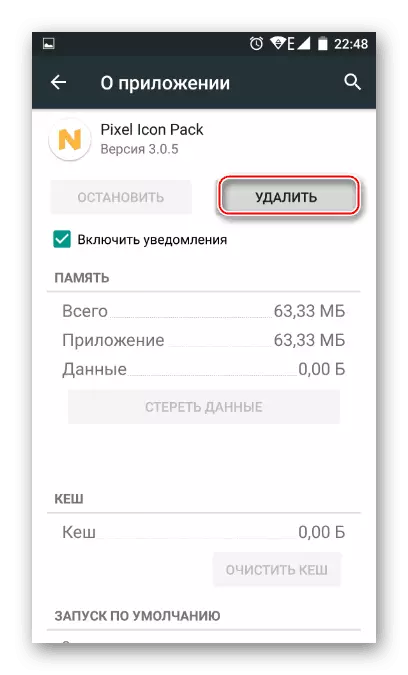
Czytaj więcej: Jak usunąć aplikacje na Androida
Metoda 4: Przesyłanie plików multimedialnych
Zdjęcia, wideo i muzyka najlepiej przechowywać gdzieś na karcie SD lub w Cloud Services, takich jak Google Disc. Pamięć urządzenia i jest tak ograniczona, a galeria wypełniona zdjęciami i wideo stworzy bardzo silne obciążenie.
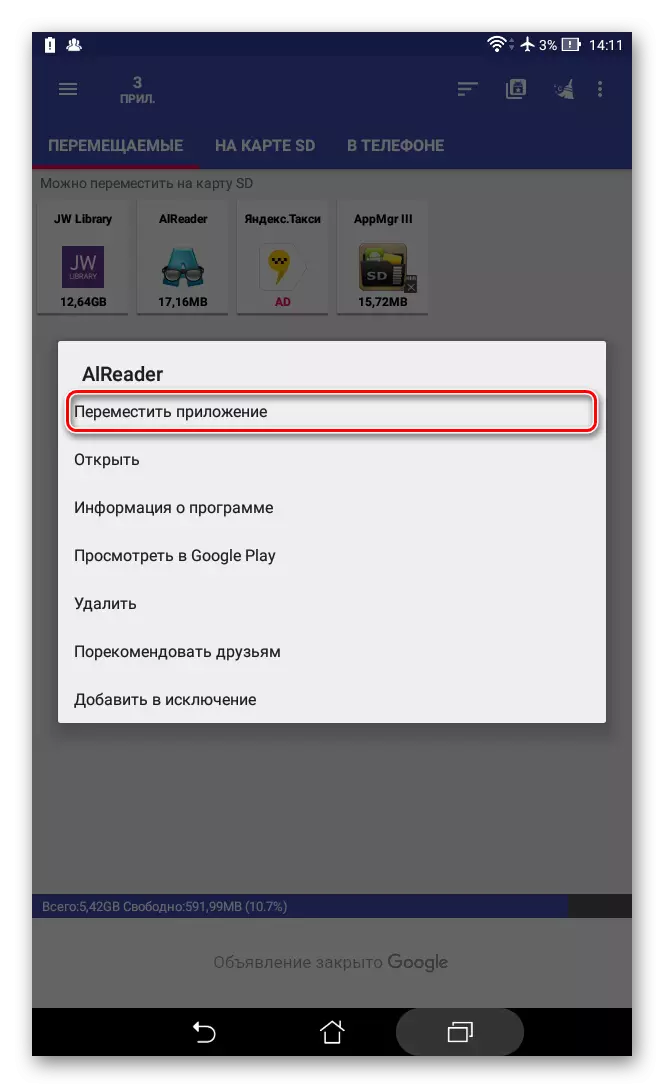
Czytaj więcej: Jak przesyłać pliki na kartę SD
Jeśli nie jest możliwe przesyłanie plików do SD, można go wykonać na dysku wirtualnym (dysku Google Drive, Yandex Disc, Dropbox).
Rozważ proces przesyłania zdjęć na dysku Google:
- Otwórz "Galerię".
- Wybierz zdjęcia i filmy, które chcą przenieść na dysk wirtualny. Aby wybrać wiele elementów, zacisnąć jeden z nich przez kilka sekund, a następnie ustaw znaki powyżej kolejnego.
- Małe menu powinno pojawić się na dole. Wybierz element "Wyślij".
- Wśród opcji wybierz "Google Drive".
- Określ folder na dysku, w którym zostaną wysłane elementy. Domyślnie wszystkie są kopiowane do folderu głównego.
- Potwierdź wysyłanie.

Po wysłaniu plików pozostają w telefonie, więc będą musiały zostać usunięte z niego:
- Podświetl zdjęcia i filmy, które chcesz usunąć.
- W dolnym menu wybierz opcję "Usuń".
- Potwierdzić akcję.

Korzystając z tych instrukcji, można rozwinąć pamięć wewnętrzną urządzenia, a także przyspieszyć swoją pracę. Dla większej wydajności spróbuj połączyć proponowane sposoby.
